Android İpuçları ve Püf Noktaları [2023 Güncelleme]
 Tarafından güncellendi Lisa Ou / 09 Nisan 2021 11:30
Tarafından güncellendi Lisa Ou / 09 Nisan 2021 11:30İPhone dışında, çoğu akıllı telefon kullanıcısı Android telefonları kullanıyor. Cep telefonu kullanıcıları arasında bu kadar popüler olmasının ana nedenlerinden biri de sistem uyumluluğu.

Samsung, Nexus, LG, HTC, Huawei vb. Gibi farklı telefon türleri için kullanılabilir.
Android telefon ve özel işletim sistemi hakkında konuşmaya başlayalım.
1. Android 8.1 Yeni Özellikler
En son ana sürüm Android 8.1 Oreo Aralık ayında piyasaya sürüldü 2017, bilmeniz gereken güzel özelliklere sahip 4.
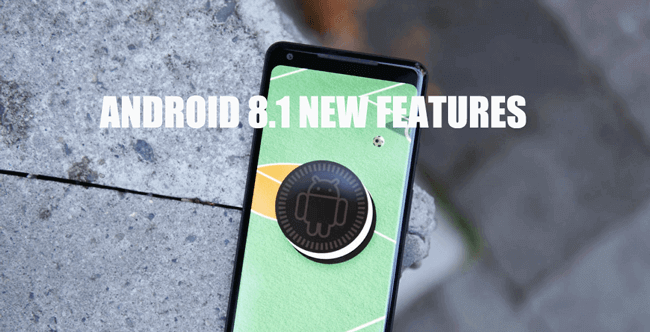
Görsel değişiklikler
- Arama çubuğu şimdi en altta ve başkalarında da etkinleştirebilirsiniz.
- Gezinme düğmeleri 2 saniye kullanılmazsa, kaybolurlar.
- Karanlık tarafa yönelen renklere sahip bir duvar kağıdını seçerseniz, tema otomatik olarak koyu olur.
Wi-Fi Hız Etiketleri
Kullanılabilir Wi-Fi şebekelerinin listesi şebekenin Çok hızlı, Hızlı, OK or Yavaş adın altında.
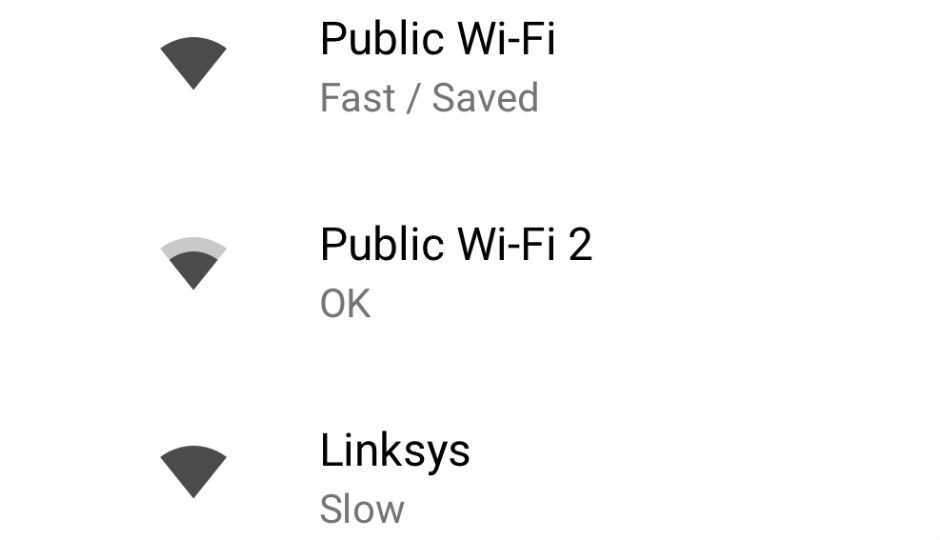
Bluetooth Batarya Durumu
Bluetooth menüsü cihazın pil yüzdesini gösterir.
Saniyede bir ses
Artık uygulamalar saniyede yalnızca bir bildirim sesi çalabiliyor.
2. En İyi Android Telefonlar
Bildiğiniz gibi, Samsung, HTC, LG, Sony ve diğerleri gibi aralarından seçim yapabileceğiniz farklı Android telefonlar var.
Burada sizin için en iyi 10 Android telefonlarını tanıtacağız.
| Marka | Model numarası. | Tarihi bırakın | Ağırlık | boyutlar | OS | Ekran Boyutu | çözüm | işlemci | RAM | Depolama | pil |
|---|---|---|---|---|---|---|---|---|---|---|---|
| Samsung | Galaxy S9 Plus | Mart 2018 | 189g | 158.1 73.8 x x 8.5mm | Android 8 | 6.2 inç | X 1440 2960 | Snapdragon 845 / Exynos 9810 | 6GB | 64GB / 128GB | 3,500mAh |
| Huawei | P20 Pro | Nisan 2018 | 180g | X 155 73.9 7.8 mm x | Android 8.1 | 6.1 inç | X 1080 2240 | Kirin 970 | 6GB | 128GB | 4,000mAh |
| Samsung | Galaxy S9 | Mart 2018 | 163g | 147.7 x 68.7 x 8.5 | Android 8 | 5.8 inç | X 1440 2960 | Snapdragon 845 / Exynos 9810 | 4GB | 64GB / 128GB | 3,000mAh |
| LG | G7 ThinQ | Mayıs 2018 | 167g | X 153.2 71.9 7.9 mm x | Android 8.1 | 6.1 inç | X 1440 3120 | Snapdragon 845 | 4 / 6GB | 64GB / 128GB | 3,000mAh |
| Google Piksel | 2XL | Ekim, 2017 | 175g | 157.9 76.7 x x 7.9mm | Android 8 | 6 inç | X 1440 2880 | Snapdragon 835 | 4GB | 64GB / 128GB | 3520mAh |
| Huawei | Mate 10 Pro | Ekim, 2017 | 178g | 154.2 74.5 x x 7.9mm | Android 8 | 6 inç | X 1080 2160 | Kirin 970 | 6GB | 128GB | 4000mAh |
| Samsung | Galaxy Note 8 | Ağustos 2017 | 195g | 162.5 74.8 x x 8.6mm | Android 7.1 | 6.3 inç | X 1440 2960 | Exynos 8895 | 6GB | 64 / 124 / 256GB | 3300mAh |
| OnePlus | OnePlus 6 | Ekim, 2018 | 177g | X 155.7 75.4 7.8 mm x | Android 8.1 | 6.28 inç | X 1080 2280 | Snapdragon 845 | 6 / 8GB | 64 / 128 / 256GB | 3300mAh |
| Samsung | Galaxy S8 | Nisan, 2017 | 155g | 148.9 68.1 x x 8mm | Android 7 | 5.8 inç | X 1440 2960 | Exynos 8895 | 4GB | 64G | 3000mAh |
| LG | V30 | Eylül, 2017 | 158g | 151.7 75.4 x x 7.3mm | Android 7 | 6 inç | X 1440 2880 | Snapdragon 835 | 4GB | 64GB / 128GB | 3300mAh |
3. Android uygulamaları
Android telefon, farklı uygulamalardan ve diğer parçalardan oluşur. Bazı kullanıcılar Android telefonda oyun oynamak ister, bazıları müzik dinlemeyi tercih eder, bazıları ise her zaman Android telefondaki kamera uygulamasını kullanır.
Burada sizin için önerilen bazı Android uygulamalarını tanıtacağız.
Android Oyunları Uygulamaları
Metro Surfers
Candy Crush Saga
Benim Talking Tom
Klanlar Çatışması
Bitkiler zombilere karşı

Android Kamera Uygulamaları
Kamera 360
B612
Şeker Kamerası
Kar
Güzellik Plus
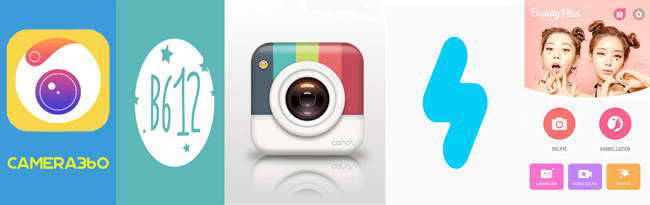
4. Android Sürümlerini Kontrol Edin
Android telefonunuzun gelişimini değiştirmek istediğinizde mevcut Android sürümünüzü sağlamanız gerekebilir.
Eh,
"ANDROID SÜRÜMÜ NEDİR"Çünkü nasıl kontrol edeceğinizi bilmiyorsunuz.
Android sürümünü kontrol etme prosedürünün nasıl yapıldığına bakalım.
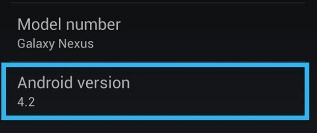
1. AdımMyCAD'de yazılım Güncelleme ye git Ayarlar > Ayarlar seçeneği > Telefon Hakkında.
2. AdımBulmak için aşağı kaydırın Android Sürümü.
5. Android işletim sistemini güncelle
Android işletim sistemi her zaman kullanıcılar tarafından kullanılan akıllı telefonların ihtiyaçlarına göre güncellendi. Android işletim sisteminin en son sürümünü kullanmak istiyorsanız, Android işletim sistemini nasıl güncelleyeceğinizi bilmeniz gerekir.
Bunu yapmadan önce Android telefon verilerini yedekle önce programı indirin ve ardından aşağıdaki adımları izleyin.
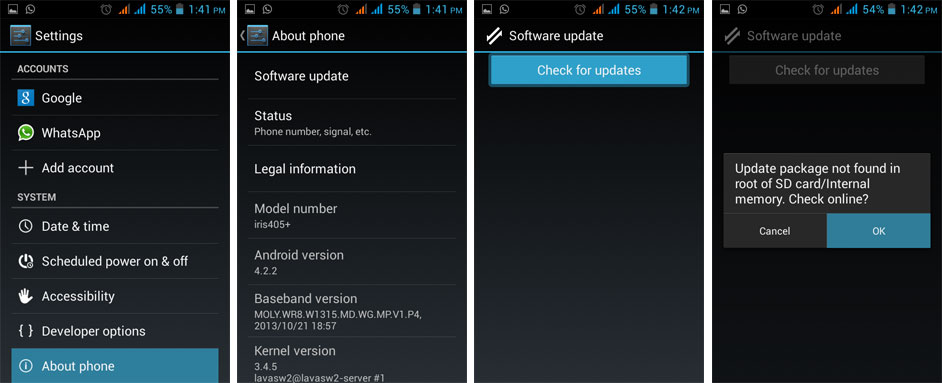
1. AdımAndroid cihazınızı Wi-Fi'ye bağlayın.
2. AdımMusluk Ayarlar > Telefon / Cihaz Hakkında > Yazılım Güncelleme / Sistem Firmware Güncellemesi > Güncelleme.
3. AdımMusluk kurmak açıldığında.
6. Android Hatalarını Düzelt
Android'deki sistemi veya uygulamaları güncellemek oldukça kolaydır ancak bazen cihazınızda bilinmeyen farklı nedenlerle hatalar olabilir.
Yeni sürüme yükselttikten sonra yanlış bir şey varsa, deneyebilirsiniz FoneLab Broken Android Telefon Veri Çıkarma Android yaygın sorunları gidermek ve birkaç tıklama ile veri almak için. Mavi perde, ölüm tuğlalı vb.
Gösteriye başlamadan önce, yazılımı bilgisayarınıza indirip yüklemelisiniz.
Dondurulmuş, çökmüş, siyah ekran veya ekran kilitli Android sisteminizi normal hale getirin veya bozuk Android telefondan veya SD karttan verileri kurtarın.
- Android engelli sorunlarını düzelt ve telefondan veri kurtar.
- Kırık android cihazdan veya hafıza kartından Rehber, Mesajlar, WhatsApp, Fotoğraflar vb. Çıkarın.
- Android telefon ve SD kart verileri var.
1. AdımKlinik Bozuk Android Veri Ekstraksiyonu Arayüzde.
2. AdımSamsung telefonunu bu bilgisayara USB kablosu ile bağlayın ve ardından telefonunuzun açılır penceresinden telefon verilerinize erişmeyi etkinleştirin.
3. AdımTıkla Başlama Durumunuza göre kutuda.

4. AdımSamsung cihazınız için doğru bilgileri seçin ve ardından Tamam Onaylamak harekete geçmek için.

5. Adımİndirme moduna girmek için ekrandaki talimatları izleyin.

Samsung telefonu tamamen ölü ise, FoneLab Broken Android Telefon Veri Çıkarma özelliğini kullanarak kırık telefondan veri ayıklayın ve bunları bilgisayarınıza kaydedin.
7. Android Veri Yedekleme ve Geri Yükleme
Kazalar her zaman sizin yanınızda olur, bu nedenle verilerin günlük hayatta güvende olmasını sağlayamayabilirsiniz. Düzenli olarak Android telefon verilerinin yedek dosyasını oluşturmak daha iyi bir bahistir.
Yapabileceğiniz farklı 3 yöntemleri var. Android verilerini yedekle.
Seçenek 1. USB Kablosu ile Android Verilerini Kaydet
Engelsiz bilgisayar ve Android telefon arasında veri aktarabilirsiniz. Ayrıca Android verilerini yedeklemek için uygun bir yol olabilir.
1. AdımAndroid telefonunuzu bilgisayara USB kablosuyla bağlayın ve sonra erişimi etkinleştirin.
2. AdımCep telefonu klasörünü ve verileri kaydetmek istediğiniz yerel klasörü açın.
3. AdımDosyayı cep telefonu klasöründen yerel dosyaya bırakın ve sürükleyin.
Verileri USB kablosuyla geri yüklemek istediğinizde, bilgisayar yerel klasöründen Android telefona veri aktarmak için aynı yöntemi kullanabilirsiniz.
Seçenek 2. FoneLab ile Android Verilerini Yedekleyin
Seçici olarak aktaramayacağınız bazı veri türleri olduğunu öğrenmiş olabilirsiniz ve bunu çözmek için başka bir şey deneyebilirsiniz.
FoneLab Android Veri Yedekleme ve Geri Yükleme şiddetle tavsiye edilir.
1. AdımProgramı indirip bilgisayarınıza yükleyin, sonra otomatik olarak başlatılacaktır.
Bilgisayarınıza kolayca Android veri yedekleme ve geri yükleme.
- Bilgisayarınıza kolayca Android veri yedekleme ve geri yükleme.
- Verileri yedeklerden geri yüklemeden önce verileri önizleyin.
- Seçmeli Android telefon ve SD kart verilerini yedekleme ve geri yükleme.
2. AdımKlinik Android Veri Yedekleme ve Geri Yükleme > Aygıt Veri Yedekleme Arayüzde. USB hata ayıklamasını etkinleştir sorduğunda.

3. AdımGeri yüklemek istediğiniz veri türlerini seçin ve ardından yanındaki kutuyu işaretleyerek yedeklemeyi şifrelemek isteyip istemediğinizi onaylayın. Şifreli Yedeklemeve ardından Tamam Başlama.

Ek olarak,
Kolayca kullanabilirsiniz FoneLab Android Veri Bakcup ve Geri Yükleme için Android verilerini geri yükle bilgisayardan cihaza birkaç tıklama ile. Mevcut veriler yedek verilerle değiştirilmeyecektir.
Seçenek 3. Android Verilerini Google Drive / Dropbox / OneDrive ile Yedekle
Çevrimiçi bulut hizmeti, bilgisayar kullanmayı sevmeyen kullanıcıların Android verilerini yedeklemeleri için başka bir seçenek olabilir.

Seçebileceğiniz farklı bulut hizmetleri var, burada Google Drive'ı örnek alacağız.
1. AdımGoogle Drive'ı bilgisayarınıza indirip yükleyin ve ardından açın.
2. AdımHesabınıza giriş yapın veya hesabınız yoksa kaydolun.
3. AdımYükleme simgesine dokunun ve yedeklemek istediğiniz verileri seçin.
4. AdımMusluk tamam işleme başlamak için.
8. Android Veri Kurtarma
Android verilerini yedeklemeden önce Android verilerini kaybettiyseniz ne olur?
Siz ihtiyacınız olacaktır Android Data Recovery sana yardım etmek için Android telefondan veya dahili bellekten veri almak.
Seçenek 1. FoneLab Android Telefon Veri Kurtarma ile Android Verilerini Kurtarma
FoneLab Android Telefon Veri Kurtarma, Android verilerini cihazdan veya dahili hafıza kartından geri yüklemenizi sağlar. Kullanıcıların Android kişilerini kurtar, fotoğraflar, videolar, müzik vb.
1. AdımFoneLab'ı bilgisayarınıza indirip yükleyin ve ardından başlatın.
Android için FoneLab ile fotoğraflar, kişiler, videolar, dosyalar, arama kaydı ve daha fazlası dahil olmak üzere kaybolan / silinen iPhone verilerini SD kartınızdan veya cihazınızdan kurtarırsınız.
- Fotoğrafları, videoları, kişileri, WhatsApp ve daha fazla veriyi kolayca kurtarın.
- Kurtarma işleminden önce verileri önizleyin.
- Android telefon ve SD kart verileri var.
2. AdımKlinik Android Data Recovery Arayüzde.
3. AdımUSB hata ayıklamasını etkinleştir Ekrandaki talimatları izleyerek.

4. AdımTaramak ve kurtarmak istediğiniz verileri seçin ve ardından Tamam Sonraki.
5. AdımMusluk İzin ver / Grant / Yetkilendirme programın cihazınızı taramasına izin vermek için pencere telefonunuzun ekranında belirdiğinde.
6. AdımTarama işleminden sonra verileri seçin. Kurtarmak.

Seçenek 2. Android Telefon Verilerini Google Drive / Dropbox / OneDrive'dan Geri Yükle
Tabii ki,
Geri dosyalarınız varsa, Android verilerini yedekleme dosyalarından geri yükleyebilirsiniz. İşte Android'i Google Drive'dan nasıl geri yükleyebileceğinize bir örnek.
1. AdımIndirin ve yükleyin Google Drive Telefonunuzda açıp, verileri yedeklemek için kullanılan hesabınıza giriş yapın.
2. AdımGeri yüklemek istediğiniz verileri bulun ve bunları cep telefonuna kaydedin.
9. Android'de HEIC Görünümü
Bilebileceğiniz gibi, Apple Inc., görüntü kalitesini artıran ve iPhone'da depolama alanından tasarruf sağlayan ancak Android telefonlarla uyumlu olmayan yeni bir format oluşturdu.
Kullanabilirsiniz HEIC dönüştürücü görüntüleri JPG'ye dönüştürmek için. veya PNG. sonra, bu fotoğrafları Android telefonunuza aktarabilir ve HEIC'i Android'de görüntüleyebilirsiniz.
Aşağıda, HEIC'den JPG'ye nasıl bir dönüşüm sağlanmıştır. veya PNG.
1. AdımHEIC fotoğraflarını bilgisayardaki tek bir yerel klasöre kaydedin.
2. AdımIndirin ve yükleyin HEIC Dönüştürücü Bu bilgisayarda ve sonra başlatın.
3. AdımTıkla HEIC ekle düğmesine basın.
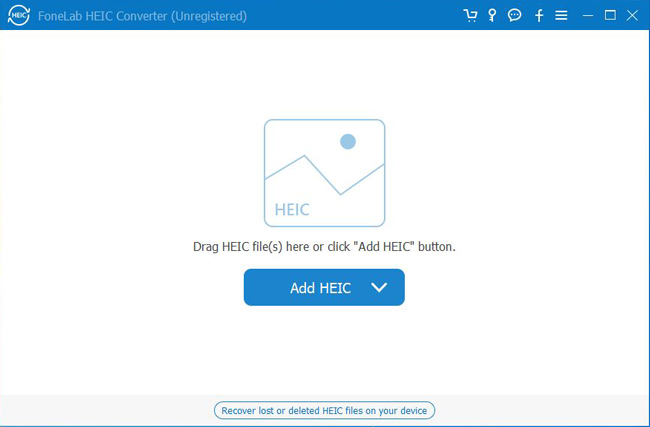
4. AdımZaten bilgisayara kaydettiğiniz öğeleri seçin ve ardından Tamam dönüştürmek.

Daha sonra bu fotoğrafları Android telefonunuza aktarabilir ve görüntüleyebilirsiniz.
10. Android Nasıl Hızlandırılır
Android telefonun eskisi kadar hızlı olmadığının farkına vardığınızda, koşu hızı Android telefon için en ciddi sorunlardan biridir. Çalıştırmak için ne kadar uzun sürerse, daha fazla kullanıcı Android yerine başka telefonları tercih ediyor.
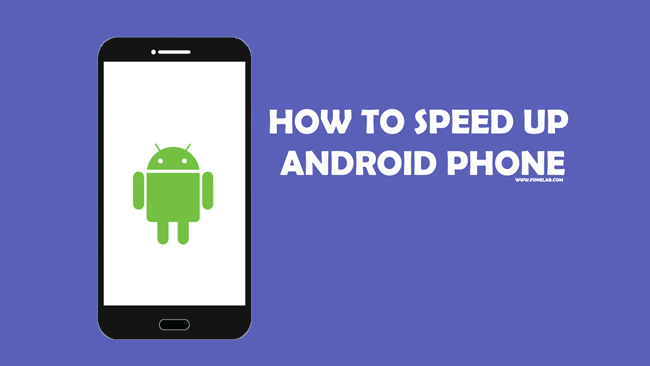
Android telefonun daha hızlı çalışmasını nasıl sağlayabilirim? İşte 4 dakika içinde Android telefonunuzu hızlandırmanıza yardımcı olacak 5 ipuçları.
- Uygulamaları en son sürüme güncelleyin.
- Kullanılmayan uygulamaları silin.
- Statik bir duvar kağıdı kullanın.
- Kullanmadığınızda Bluetooth'u kapatın.
- Arka planda çalışan uygulamaları kaldırmak için indirme uygulamalarını kapatın.
- Alanda boş alan Depolama > Dosya İndir, kaldırmak istediğiniz dosyayı seçin ve çöp tenekesi simgesine dokunun.
- Aygıtı yeniden başlatın.
Bu yollarla, kök salmadan Android telefonunuzu hızlandırabilirsiniz.
Bu kadar.
Android verilerini kolay ve etkili bir şekilde yönetmenin uygun yolunu seçebilirsiniz.
